Während andere Programme bei den großen Versionssprüngen auch mit großen Veränderungen aufwarten, bleibt Audacity seinem Stil treu. Die beiden folgenden Bilder zeigen den Startbildschirm der Version 2 und 3. Praktisch kein äußerlicher Unterschied.
Klappt man die Menüs auf, sieht man in den Gruppen „Erzeugen“ und „Effekte“ viele Neuerungen, aber die Bedienung, die Tastkürzel bleiben unverändert.
Installation
Die Installation ist unproblematisch, frühere Einstellungen bleiben erhalten.
https://www.audacityteam.org/download/
Hier ein paar Beispiele für das Arbeiten mit Audacity:
Sound extrahieren
Um einen Teil aus einer Aufnahme auszuschneiden, stellt man Audacity auf „Aufnahme“. Die Aufnahme startet erst, wenn das Signal einen vorgegeben Schwellwert übersteigt. Dann startet man die Wiedergabe, die Aufnahme beginnt. Nach dem Ende klickt man auf „Stopp“ und verkleinert mit Strg-2 die Darstellung.
Man markiert den gewünschten Abschnitt und prüft mit „Wiedergabe“, ob der Ausschnitt passt. Der markierte Ausschnitt wird mit „Datei“ -> „Exportieren“ -> „Ausgewähltes Audio exportieren“ in einer neuen Datei gespeichert.
Alternativ kann man auch die unerwünschten Teile markieren und löschen und den verbleibenden Rest mit „Datei“ -> „Exportieren“ -> „Als MP3 exportieren“ speichern.
Beispiel: 020-03-01 Rapid-Mattersburg, Tor zum 1:0
Aufnahme (OneDrive)

Extrahierter Abschnitt: „Seven Nations Army“
Extrahierter Abschnitt: „Danke-Bitte“
Ein weiterer Abschnitt wurde dieser Aufnahme entnommen (Am Ende der Aufnahme):
Beispiel: Bronner, Qualtinger „Krügerl vorm Gsicht“
Krügerl_vorm_Gsicht (Video aus YouTube)
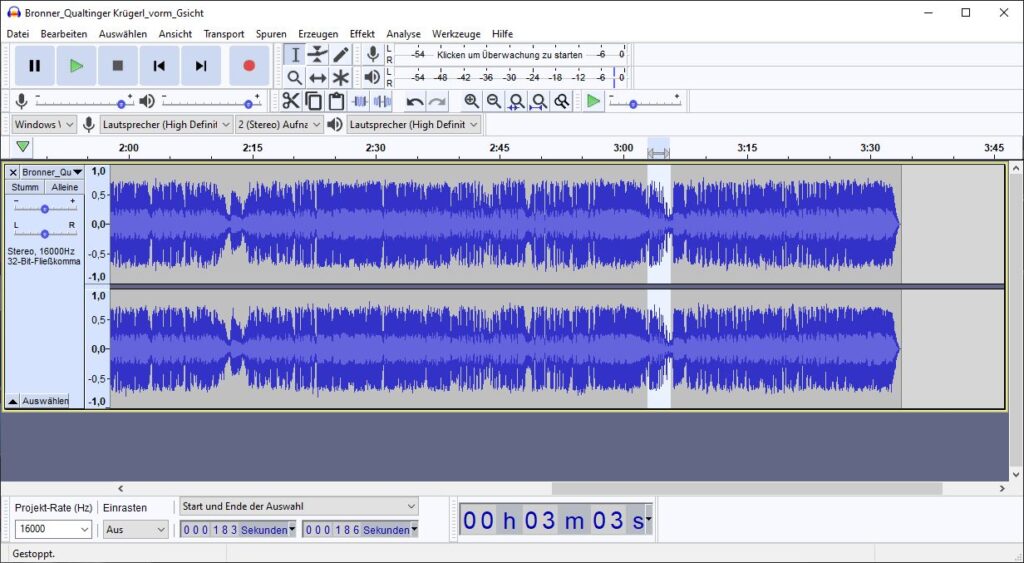
Extrahierter Abschnitt: „A echter Wiener geht net unter“
Auf diesen kurzen Text wurde das Filter „reverse“ angewendet:
Beispiel: Karl Merkatz: Mundl-Folge „Der Enkel“
Mei Bier is net deppert (Video aus YouTube)
Sound generieren
Sounds kann man über den Menüpunkt „Erzeugen“ herstellen.
Beispiel: Erzeugen -> Risset-Trommel
Der Generator erzeugt einen Trommelschlag. Man markiert den Sound und vervielfältig ihn nach Belieben.
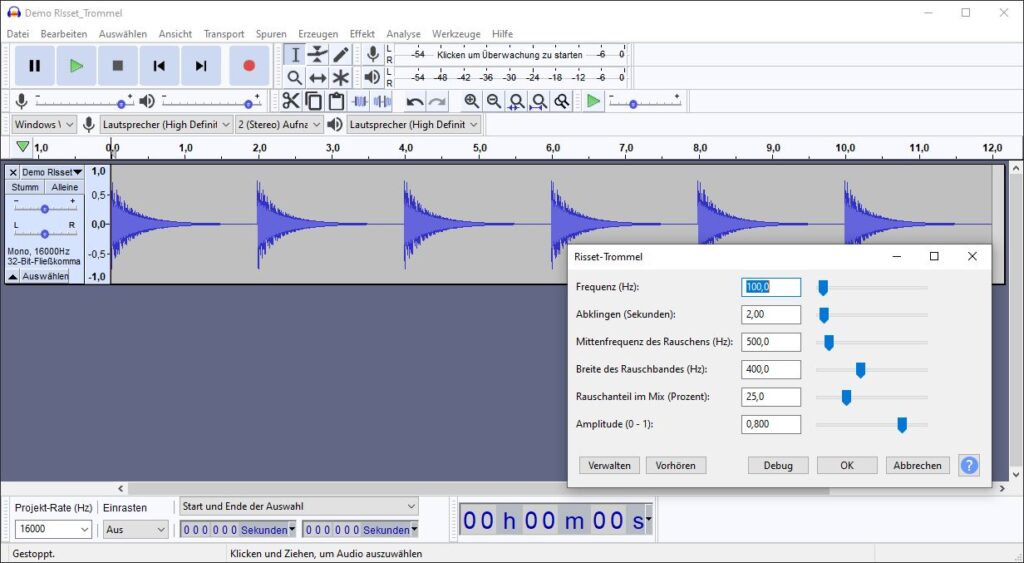
Beispiel: Sägezahn mit Hüllkurve
Erzeugt man einen Sound aus einer Sägezahnkurve, ist dessen Amplitude konstant. Man kann mit dem Hüllkurvenwerkzeug ein An- und Abschwellen einstellen. Damit man der Lautstärkenempfindung entspricht, schaltet man die Darstellung bei der Hüllkurvenformung auf logarithmisch. Die lineare Darstellung schaut dann entsprechend anders aus.
Sound kombinieren
Man kann mehrere Sounds laden, mit dem Verschiebewerkzeug in zeitliche Beziehung setzen und das Ergebnis als kombinierten Sound speichern.
Franz war pensionierter HTL Lehrer (TGM), Präsident von ClubComputer, Herausgeber der Clubzeitung PCNEWS und betreute unser Clubtelefon und Internet Support. Er war leidenschaftlicher Rapid Wien Fan. Er ist leider Anfang Jänner 2024 nach langer schwerer Krankheit verstorben.

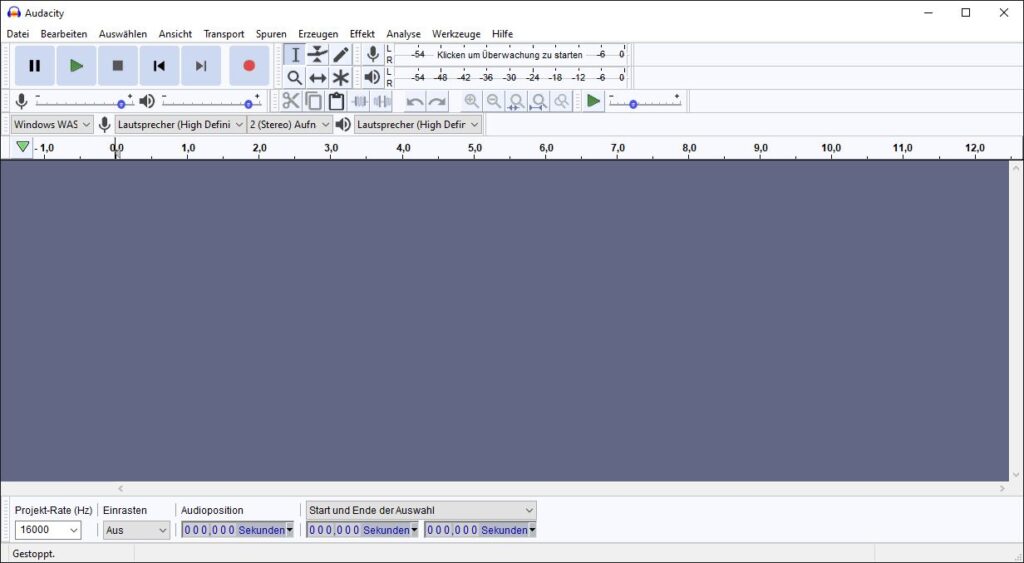
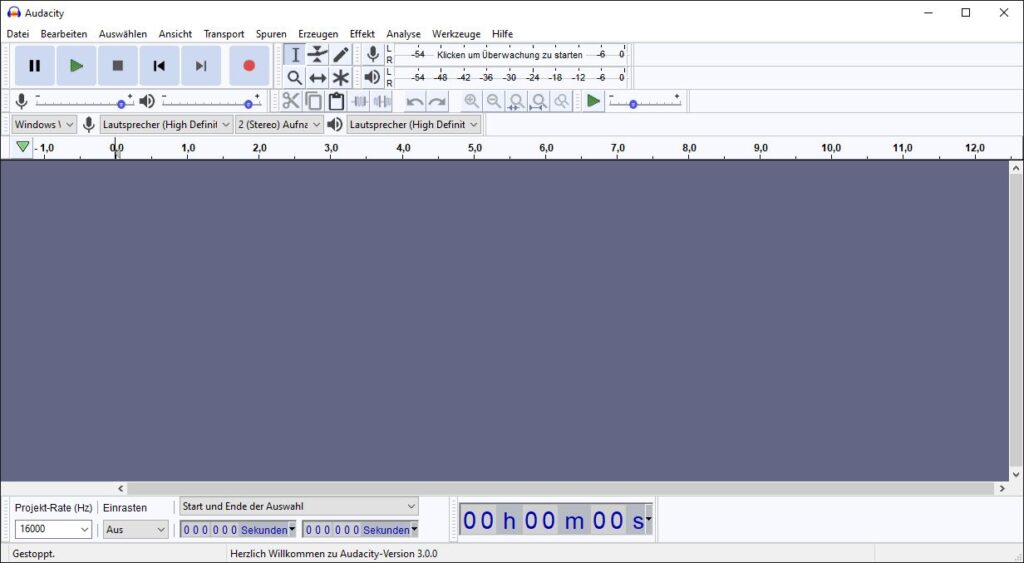
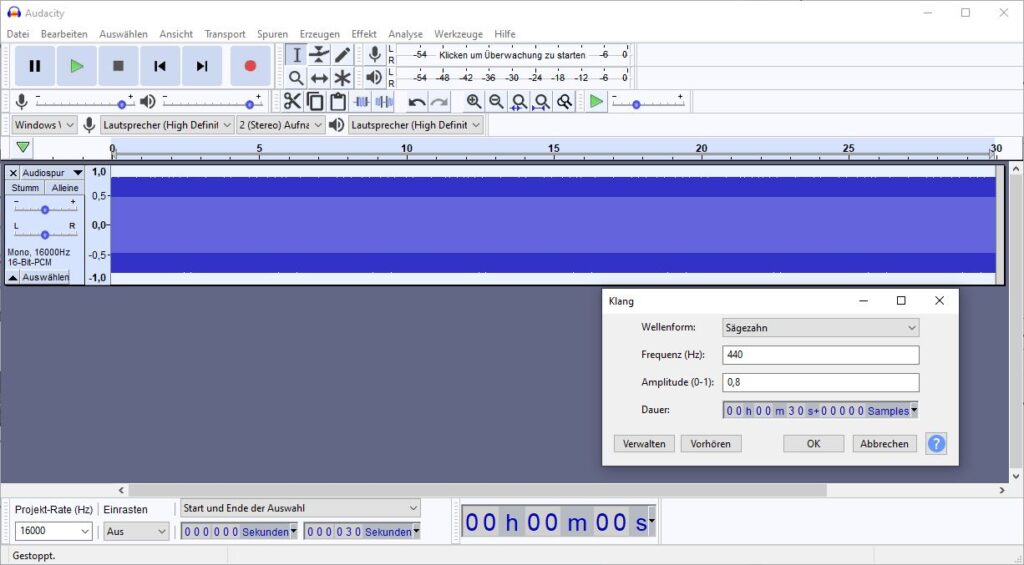
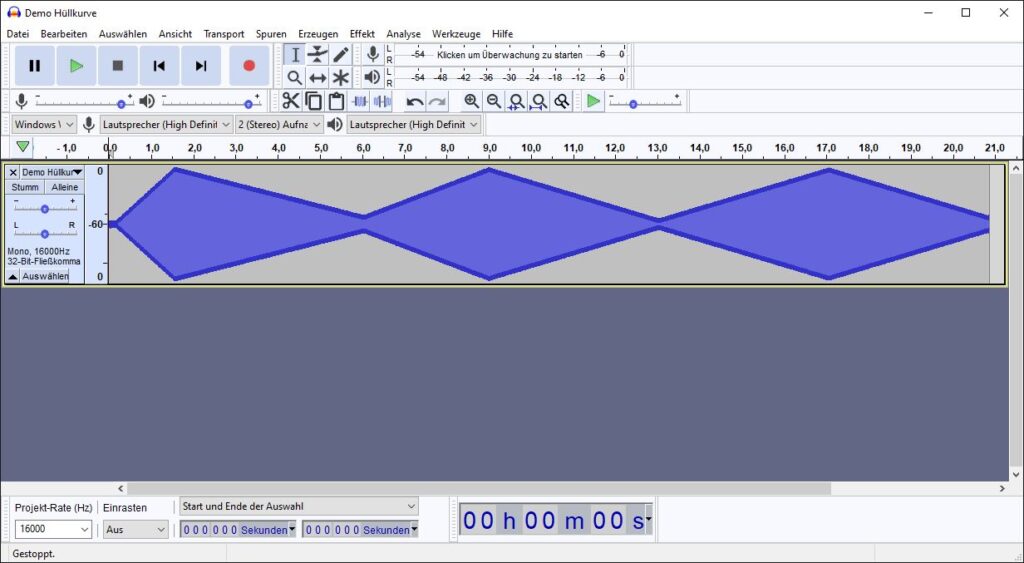
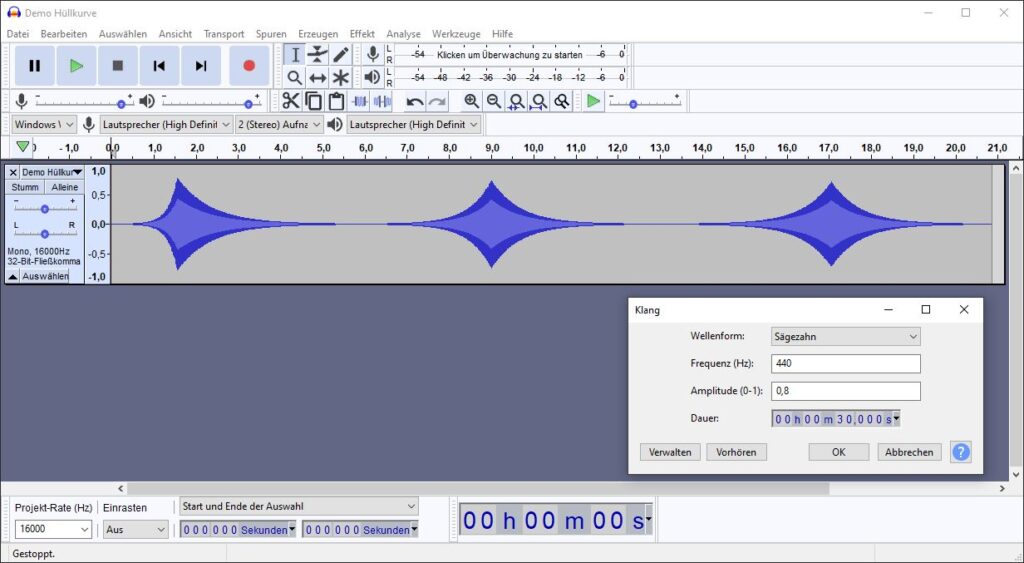

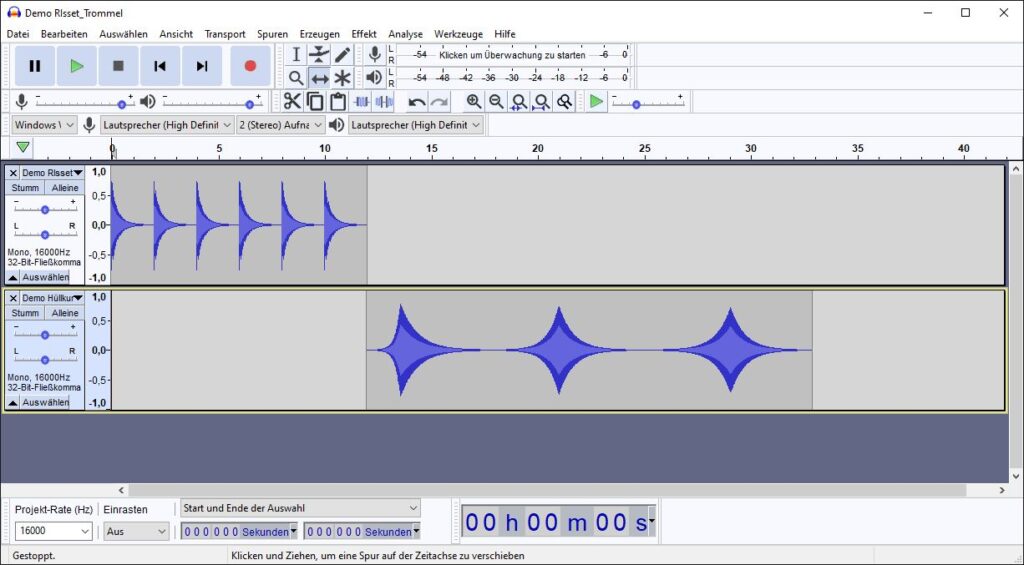
Yeah, mein Audio-programm ?
Ich habe Audacity auf https://itubego.com/spotify/how-to-download-and-convert-spotify-to-mp3-for-free/ gefunden, als ich nach Spotify Download suchte.
.
Ich habe Audacity (noch) nicht installiert und will mir das ersparen, wenn dieses nicht klappt:
.
Kann man damit tatsächlich Spotify Music als MP3 downloaden?
Audacity zeichnet das Audiosignal auf, das gerade wiedergegeben wird. Welche Quelle das ist, ist egal. Spotify oder YouTube oder TvThek.
Audacity ist kein „Downloader“, denn das macht das jeweilige Programm. Audacity ist ein „Mitschneider“:
Danke. Mit normal Speed ist das uninteressant – oder nur in seltenen Ausnahmefällen akzeptabel.
.
Ich habe einen anderen Weg gefunden – dafür hab ich die Proggis:
– Musik Video von YouTube downloaden (oder das verwenden, das ich eh schon hab)
– MP4 nach MP3 konvertieren
.
Für all das gibt’s was von DVDVideosoft. Free.
Premium Membership für alle Proggis (unlimited) kostet nur €29, da geht Download auch recht schnell. Ich habs noch nie bereut.
Mit welchem Programm konvertierst du MP4 nach MP3? Hast du auch ein bevorzugtes Programm? lg Hans
Da ich nicht allzu viele solcher Konvertierungen zu erledigen habe, lasse ich das mp4-Video abspielen und nehme den Ton mit Audacity auf uns speichere als mp3.
Lieber Hans,
schau doch, wie ich es erwähnt habe, auf die Seite
https://www.dvdvideosoft.com/
und klicke ganz oben auf Apps. Auf der nächsten Seite siehst alles, was es so gibt.
Ich verwende den „Kostenlosen MP4 Video Converter“ und wähle dort „Konvertieren in MP3“.
Das Mitschneiden ist für solche Sendungen von Bedeutung, die später nicht mehr online verfügbar sein werden. Das sind zum Beispiel Berichte über moderne Musik im Radiokolleg.